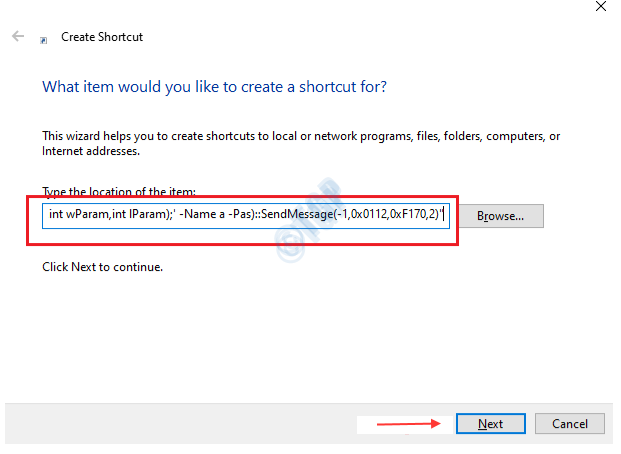- В най-новата версия на Windows 10 Preview Build 21354, Настройките на дисплея се предлагат с две допълнения.
- Единият е a Контент за адаптивен контрол на яркостта функция, която потребителите могат да регулират.
- Другият е свързан с HDR сертификати за различни модели дисплеи.
- Поне една от тези функции се основава на обратна връзка от потребителите.

Microsoft пусна Windows 10 Insider Preview Build 21354 с важни промени, наред с други.
Вземайки предвид отзивите на своите потребители, разработчиците въведоха, от тази компилация, възможността да променят качеството на изображението, като правят дисплея по-малко ярък.
Как да настроите яркостта на дисплея в Windows 10?
- Отворете Настройки и отидете на Система.
- В Дисплей трябва да видите две допълнителни квадратчета за отметка.

Едно квадратче за отметка позволява автоматично промяна на яркостта при промяна на осветлението. Тази функция по същество прави това, което е направила функцията Night light, регулирайки осветеността на дисплея, за да бъде по-спокойна за окото.
Другото квадратче за отметка позволява да регулирате контраста на дисплея, за да спестите батерия.
Като Microsoft поставя го, настройките за адаптивен контрол на яркостта на съдържанието са силно поискани от потребителите. Но за някои категории потребители те могат да нанесат повече щети.
CABC помага за подобряване на производителността на батерията на компютри, но с компромис с намаленото качество на изображението. Това може да доведе до разсейващи промени в яркостта, които пречат на преживяванията, при които качеството на изображението е от голямо значение, като например за творчески професионалисти, търсещи точност на цветовете.
Двете квадратчета за отметка може да не се показват едновременно на всяко устройство, тъй като те зависят от модела. Така че някои потребители могат да видят само една опция.
Повече информираност за висококачествени дисплеи

В същия раздел на дисплея, започвайки тази компилация, Вътрешни потребители на Windows могат да видят дали дисплеят им е сертифициран по HDR.
Тази подробност трябва да се вижда под Разширени настройки на дисплея. Функцията постепенно се въвежда и развива. Така че е възможно някои потребители да видят дисплея си като несертифициран, въпреки че е така. Детайлите трябва да бъдат коригирани във възможно най-кратки срокове.
Тъй като HDR мониторите осигуряват по-висок контраст от обикновените дисплеи, с тази опция Microsoft се стреми насърчаване на необходимостта от продукти с по-високо качество, за да се получат по-впечатляващи визуално преживявания.
Със сигурност, ако сте един от многото потребители на Windows 10, които са предоставили на Microsoft обратна връзка относно настройките на дисплея, тези промени са посветени на вас.
Така че бихме искали да знаем какъв е вашият подход към тези подобрения, въпреки че все още може да не се възползвате напълно от тях, освен ако не сте част от програмата. Използвайте раздела за коментари.